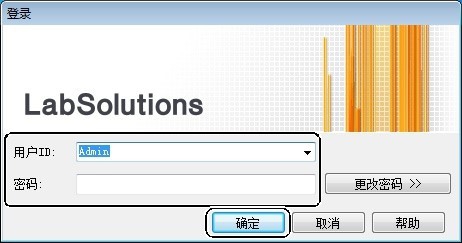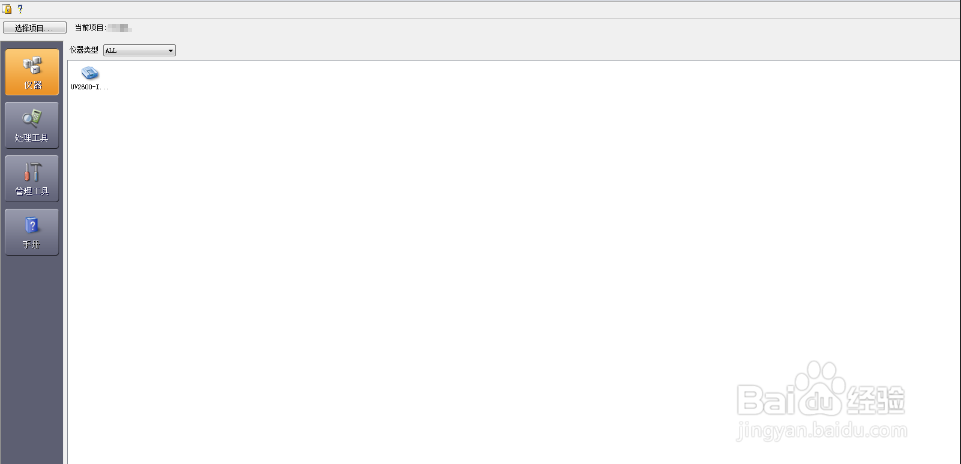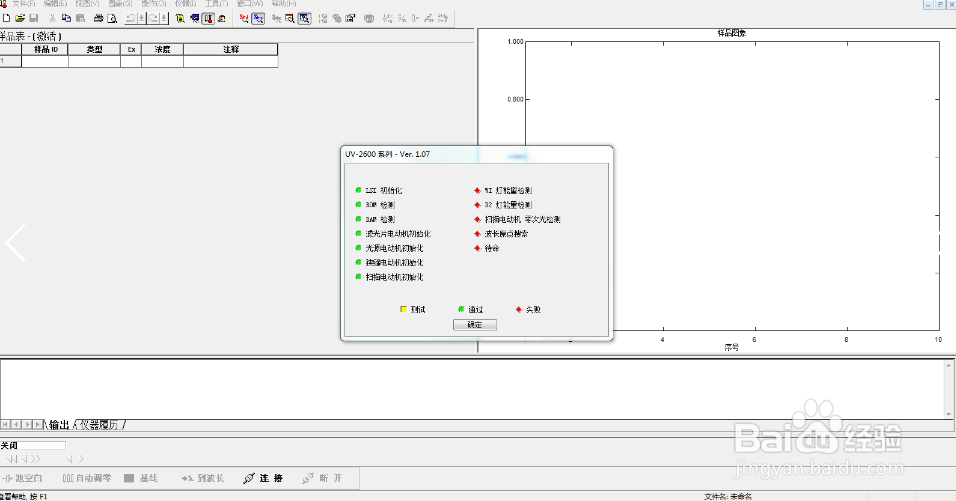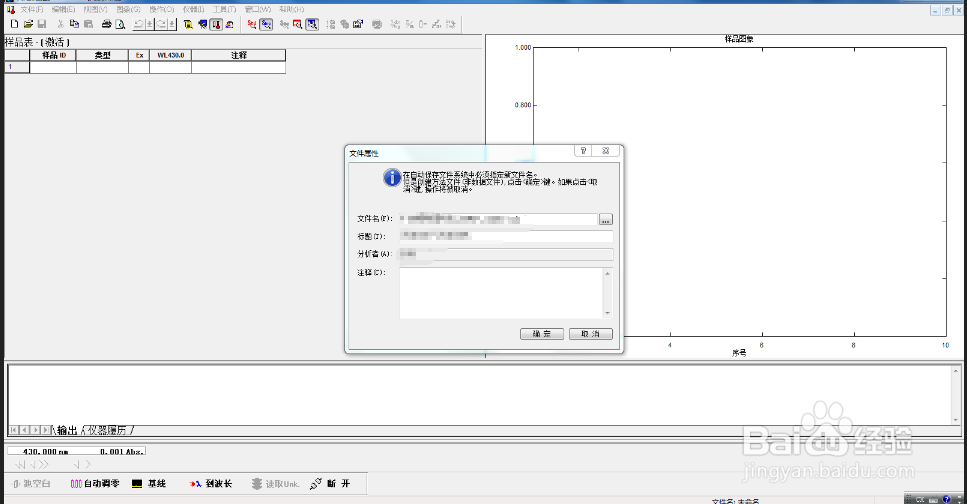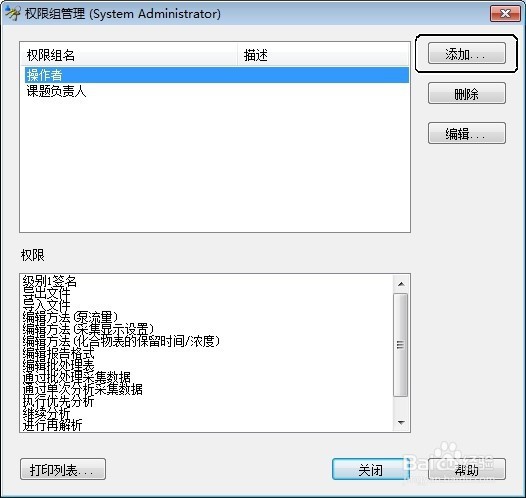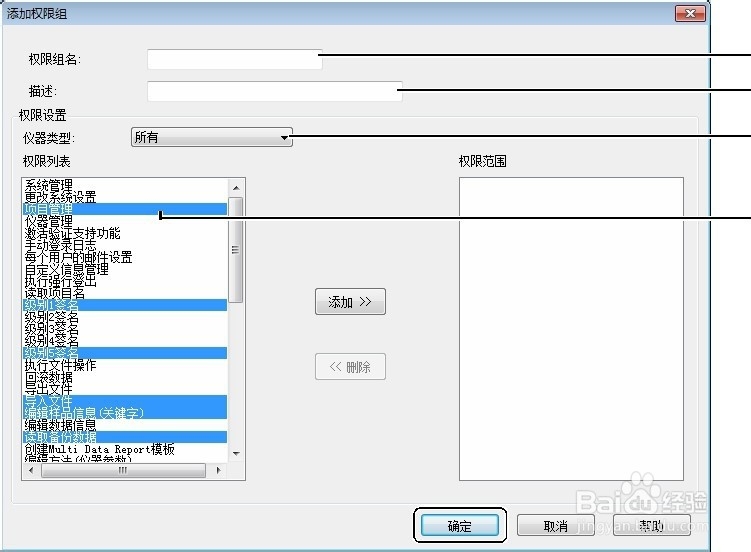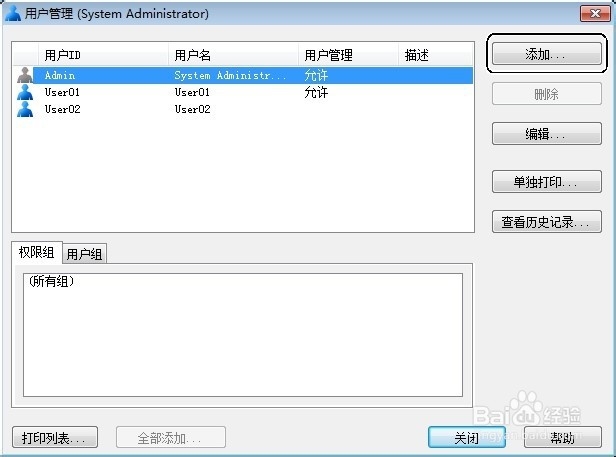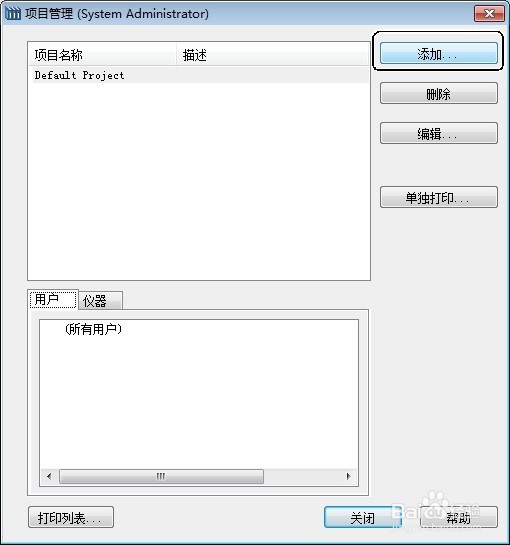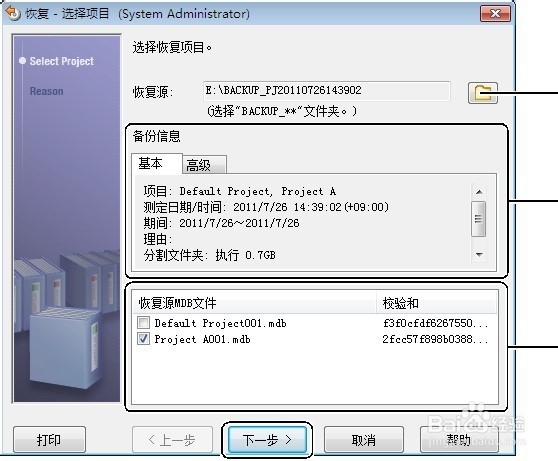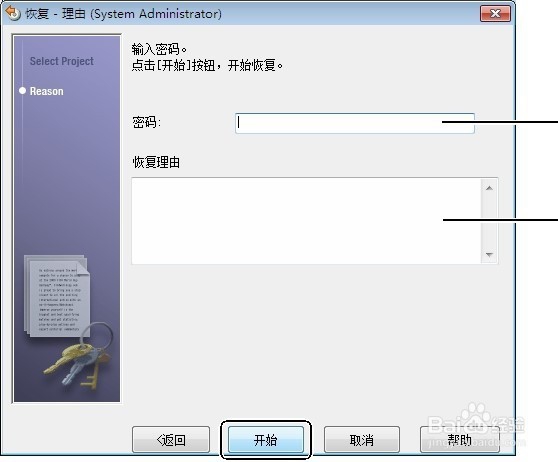1、 启动红外检测器,开启电脑,按图标显示输入密码进入相应计算机系统。2. LabSolutions 软件启动操作
2、 输入用户【ID】和【密码】,单击确定。4. 进入LabSolutions主项目,单击【仪器】,双击【UV】工作站启动。
3、选择检测项目进入
4、样品测定,单击【连接】仪器进行自检,状态提示灯均为绿色,点击【确定】进入可测定状态。
5、打开方法文件,选择测定方法
6、在【标题】处输入检测样品批号,单击【确定】。
7、进行空白实验
8、在【样品ID】处输入序列号进行样品检测,在【注释】处输入样品批号点击【保存】。
9、LabSolutions的系统管理\创建权限组\双击(权限组管理)图标
10、单击【添加】
11、设置各项目后单击 [确定]。
12、.注册用户:在【LabSolutions主项目】的【管理工具】窗口双击【用户管理】文件夹图标。
13、单击【添加】
14、设置各项目后单击 【确定】
15、新建项目:在【LabSolutions主项目】的【管理工具]】窗口双击 (项目管理) 图标。
16、单击【添加】输入要建立的项目名称
17、查看系统记录信息:在【LabSolutions主项目]】的【管理工具]】窗口双击 (日志浏览器) 图标。
18、设置【筛选条件】,单击【开始】查看相关信息。
19、管理器的数据管理:在 [LabSolutions主项目的【处理工具】窗口双击【管理器】
20、进入管理器
21、设置数据筛选条件查看数据
22、数据的备份:双击 [管理工具] 窗口的 (备份) 图标。
23、选择要备份对象,单击【下一步】
24、设置各项目后单击【下一步】
25、设置可移动媒体的复制数量与临时文件夹,单击【下一步】。
26、确认备份信息,单击【开始】。
27、数据的恢复:双击【管理工具】窗口的【恢复】图标
28、选择要恢复的项目 (MDB格式数据库),单击 [下一步]
29、.7.3.输入备份文件的密码,单击【开始】